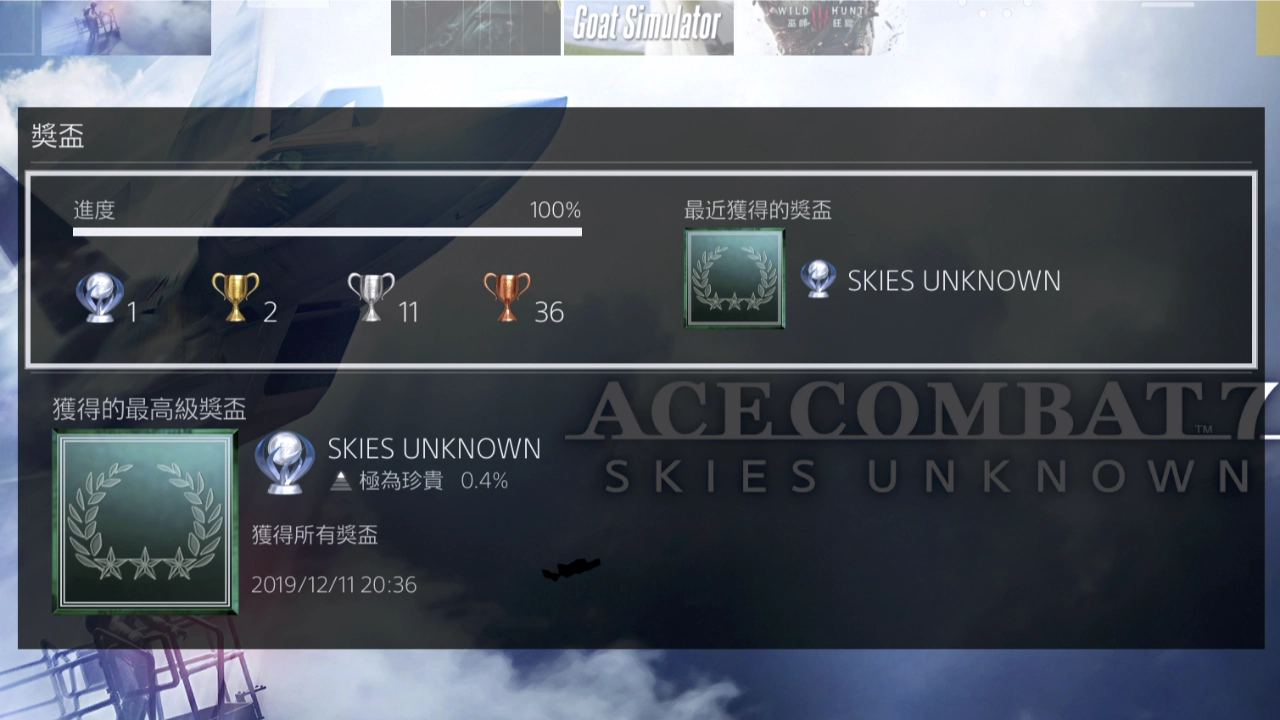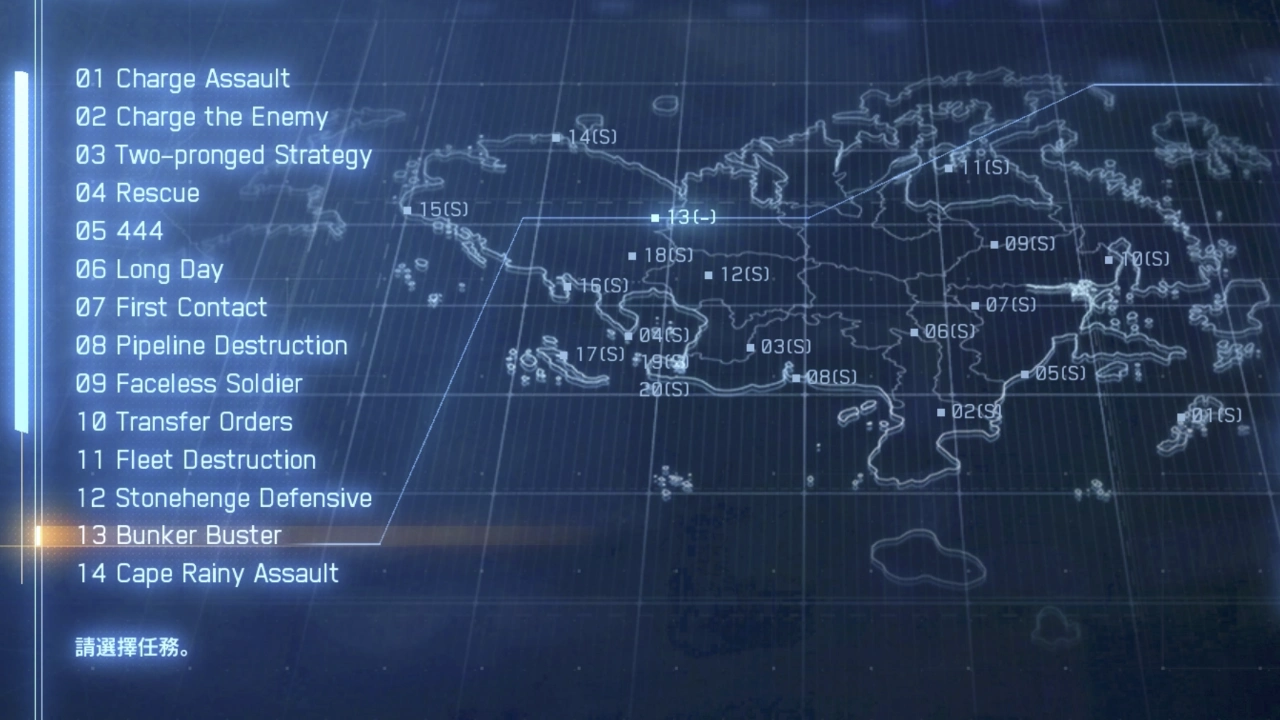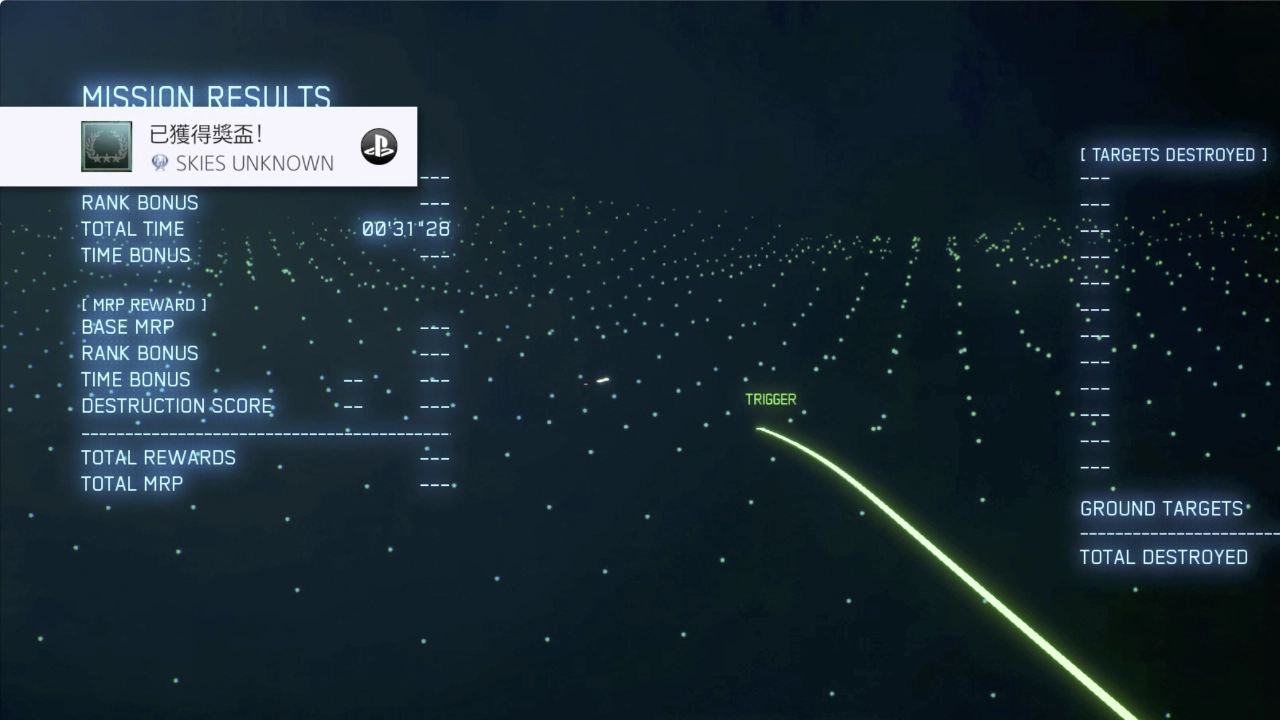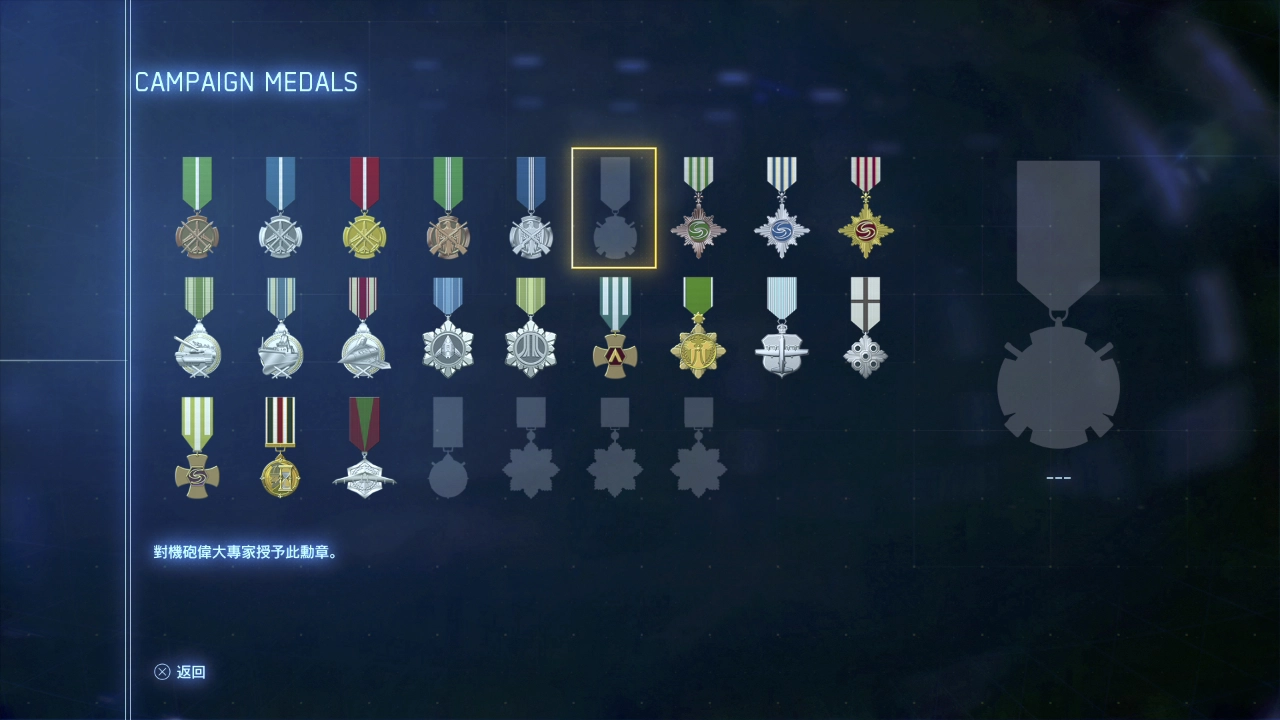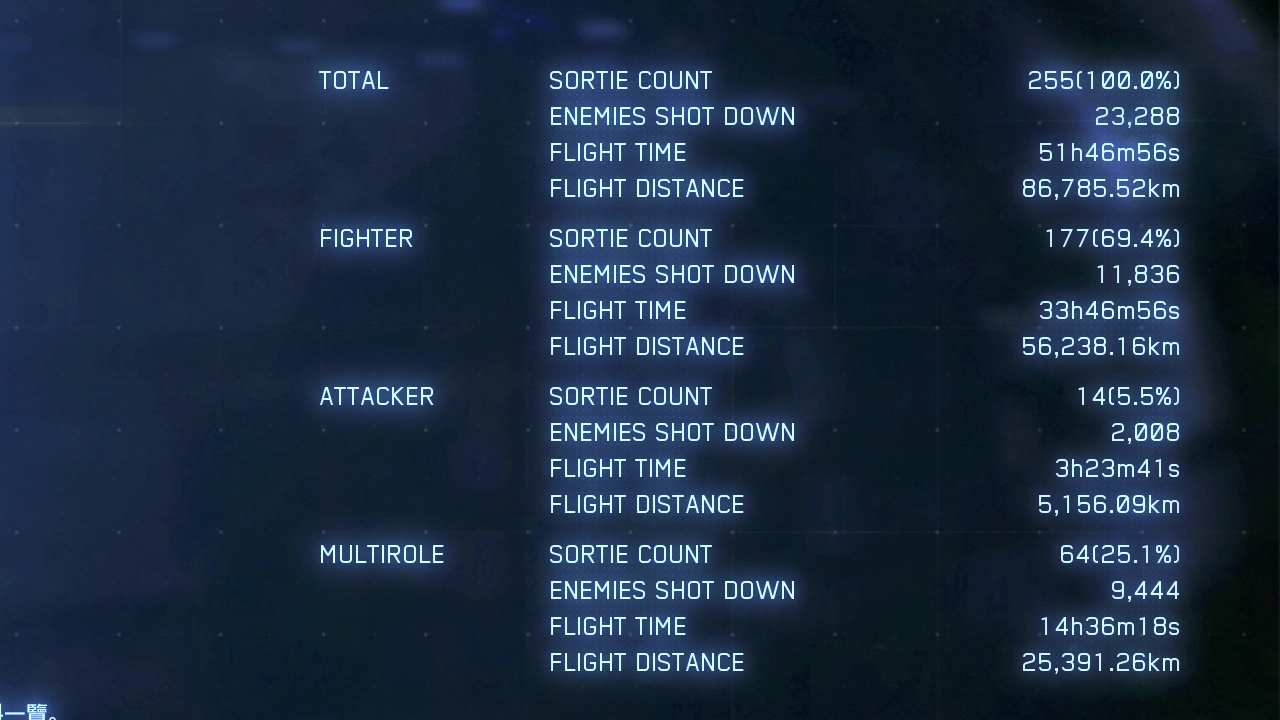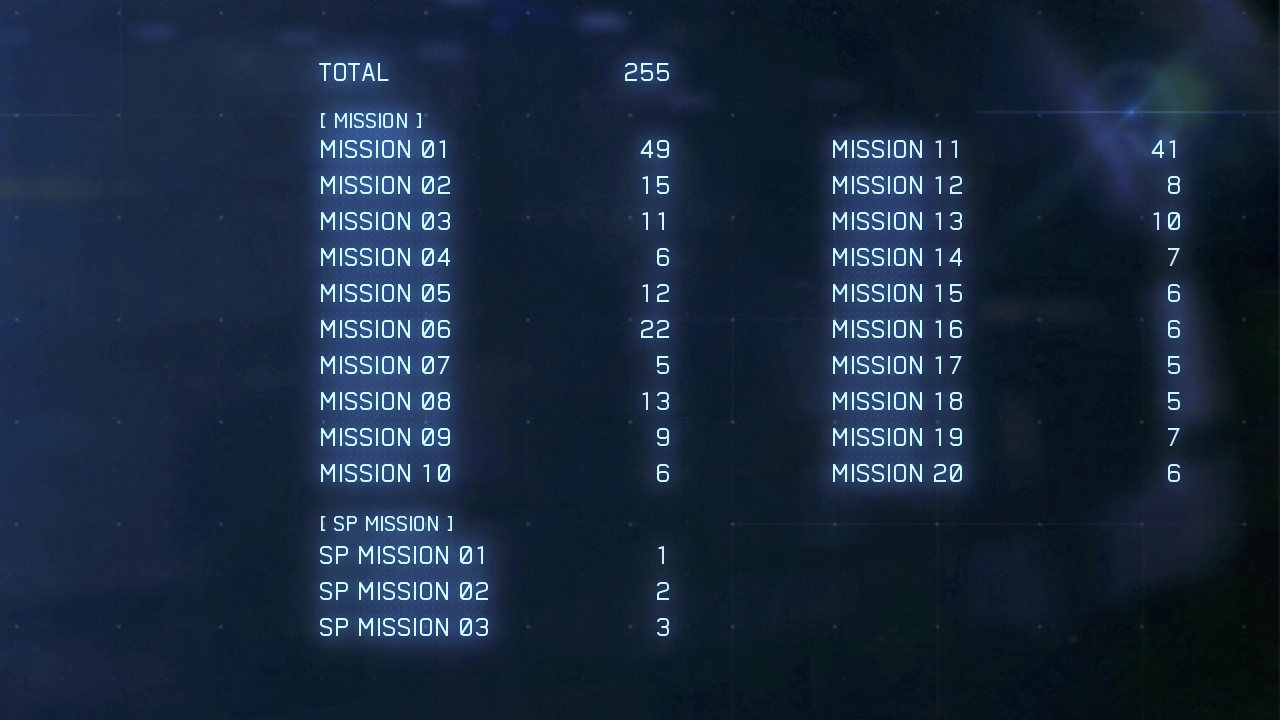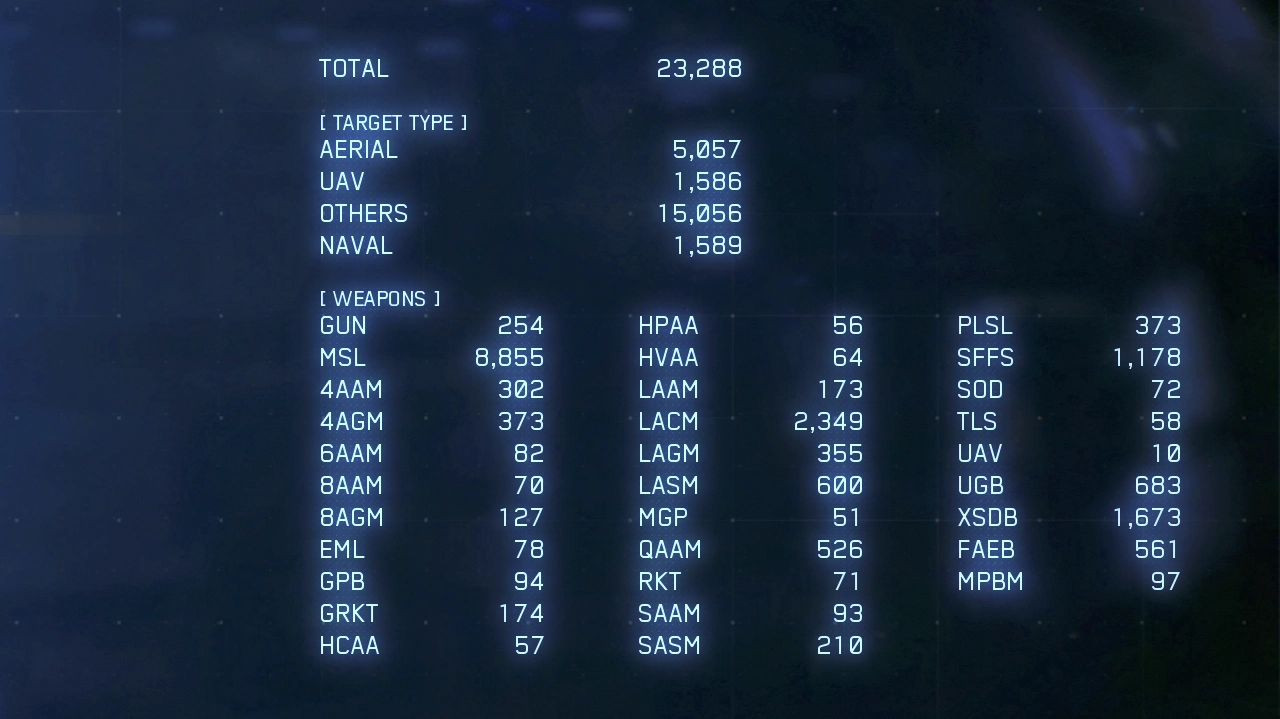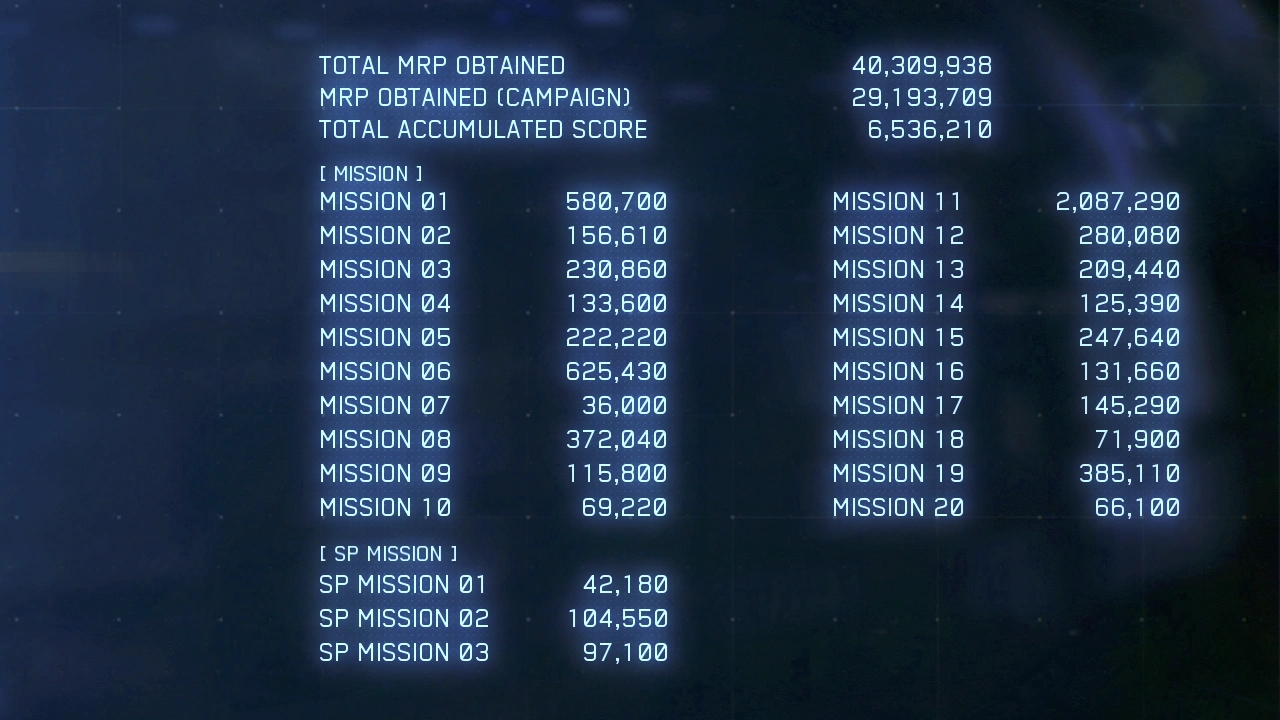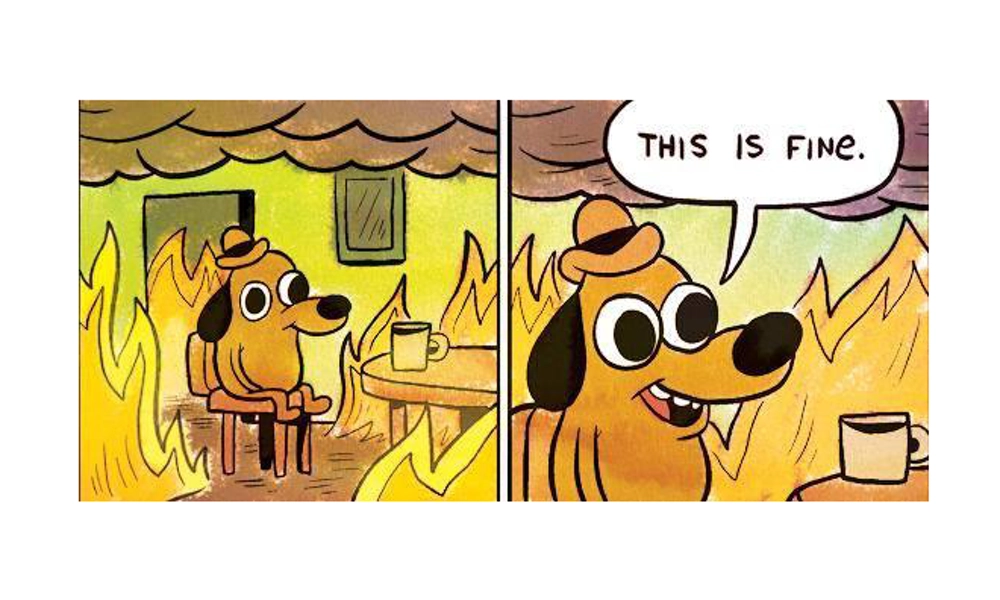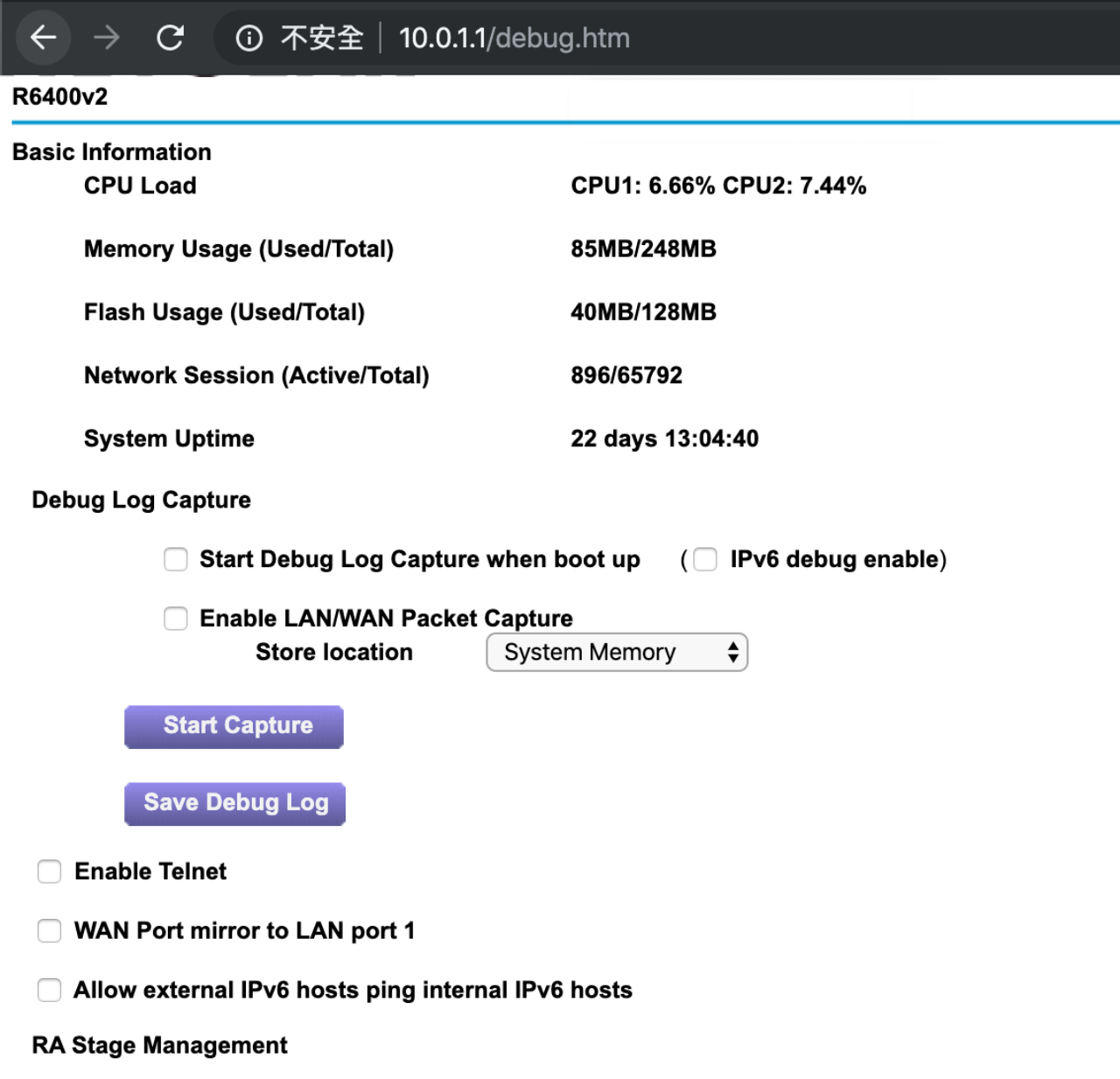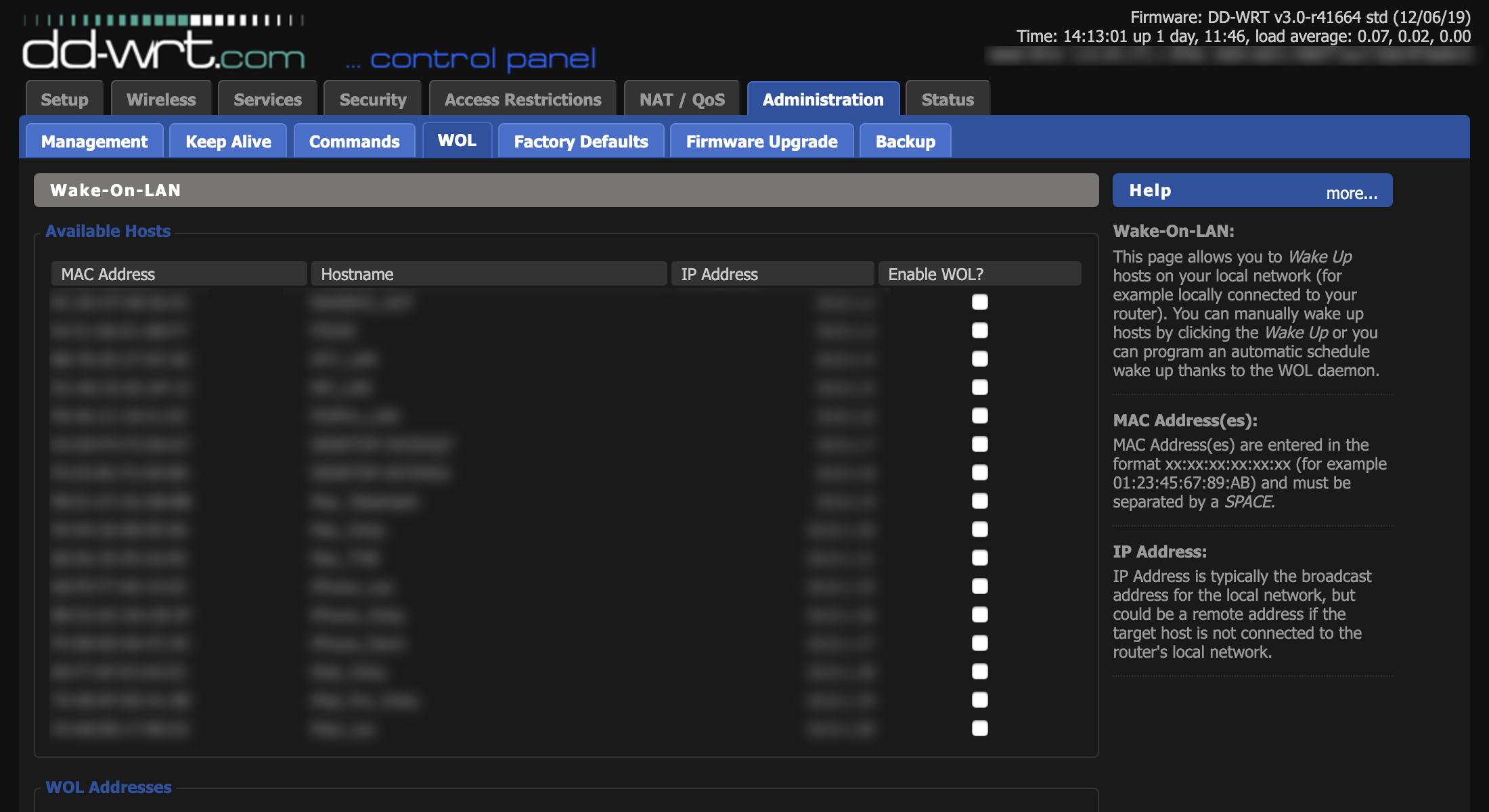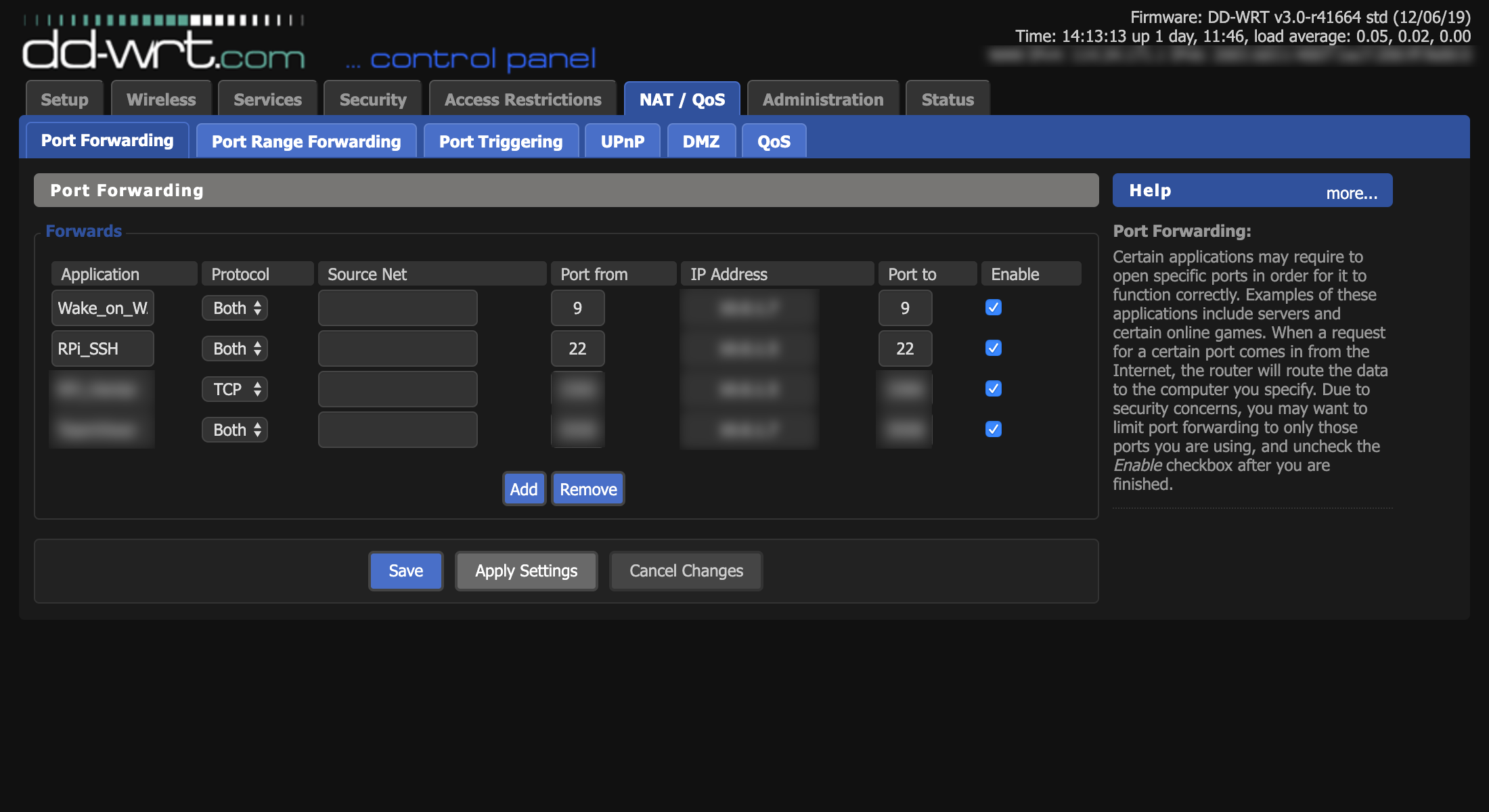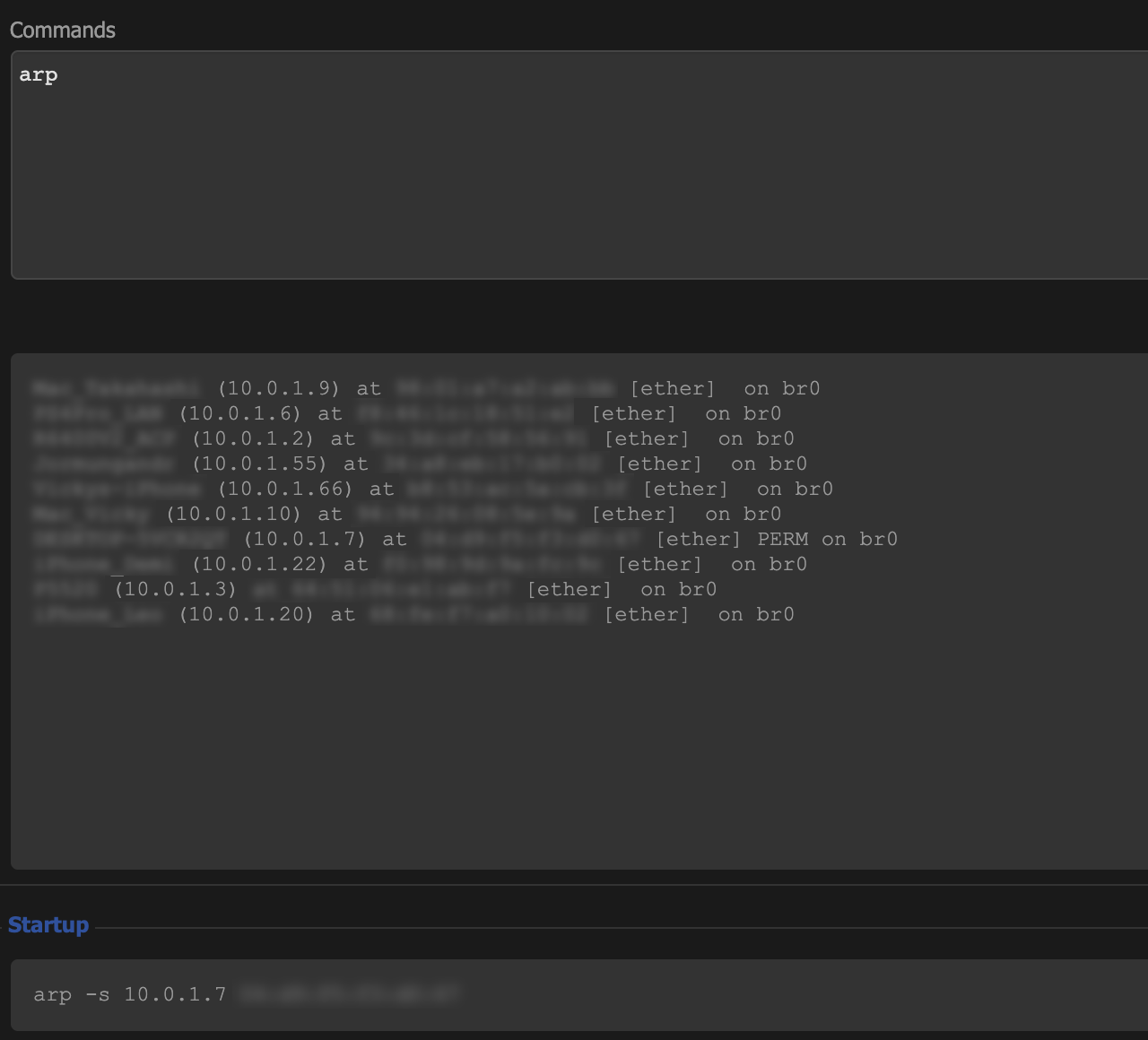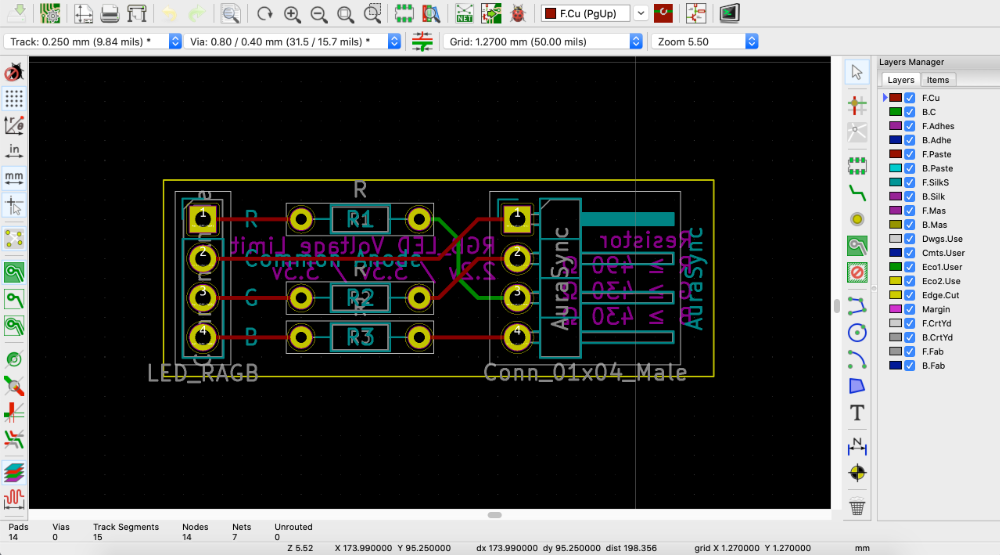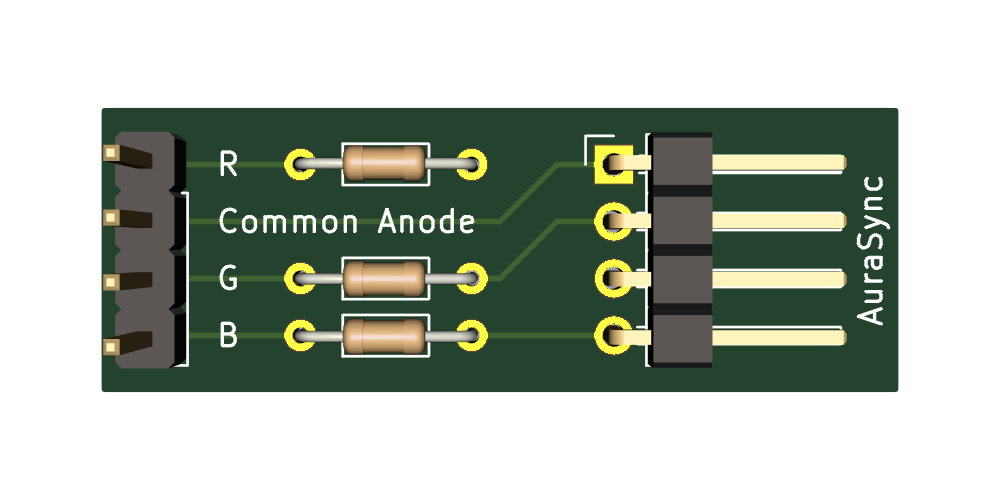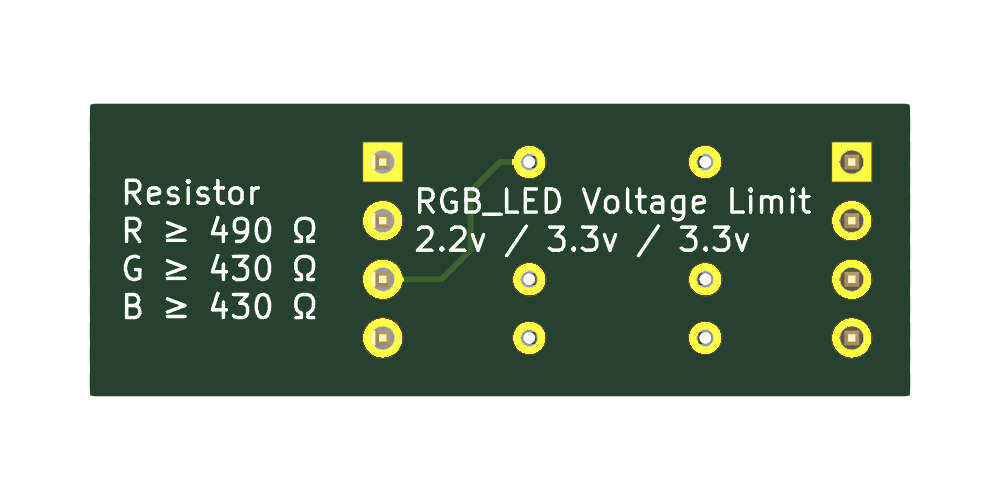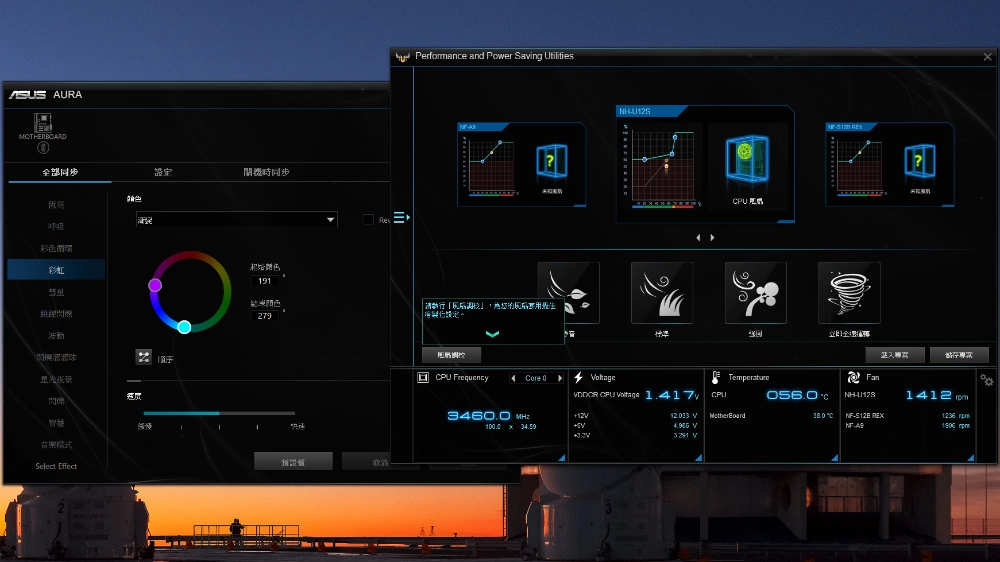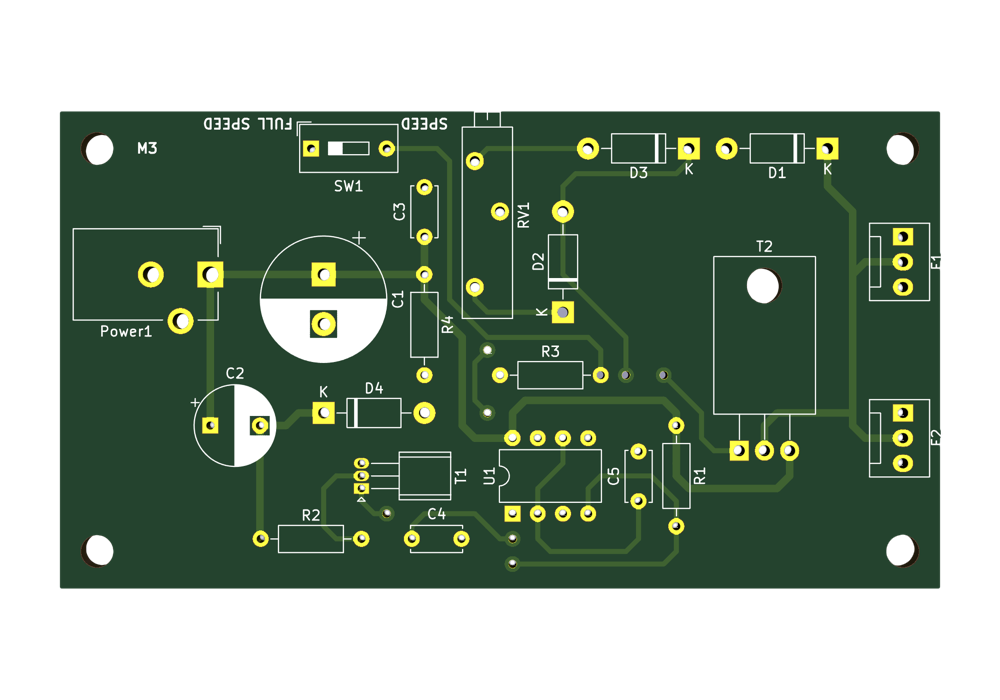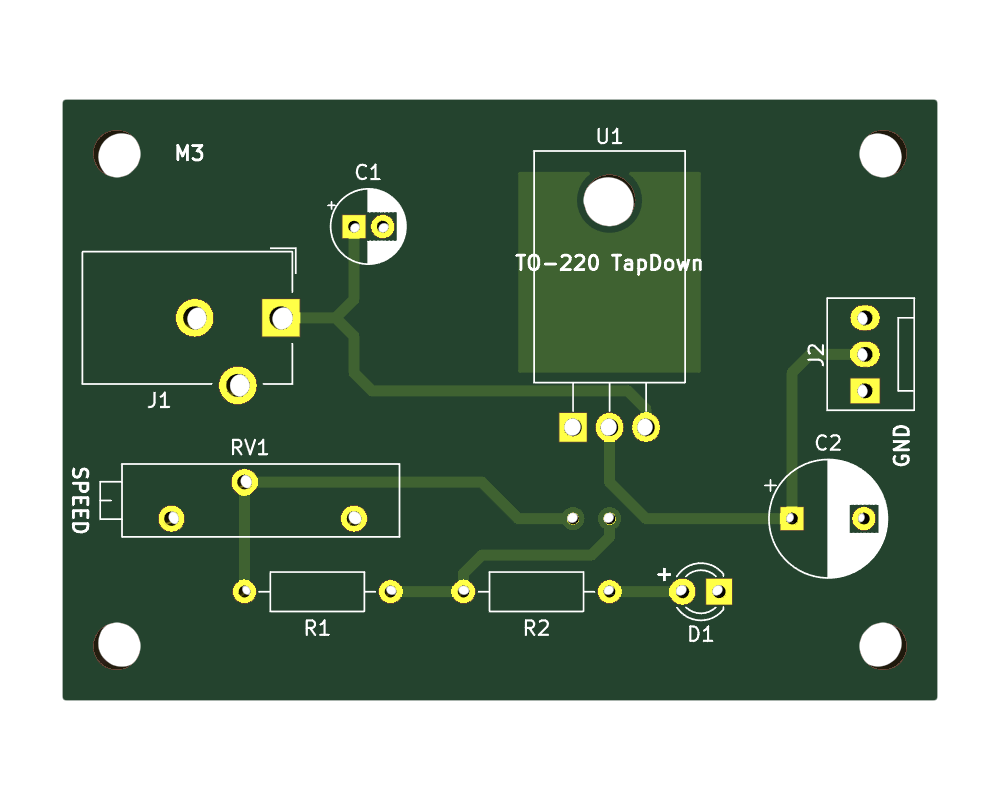因為開始從頭認真學 Python,跟撰寫一些機械學習的東西,發現在跑圖形辨識與字串處理時,Xeon E3-1230v2 逐漸不夠力了,而目前在使用的 Intel H77 平台與 Xeon E3-1230v2 搭配 nVIDIA GTX960 的配置也算老了,所以起了直接組裝一套全新系統的念頭
機殼的部分沿用舊的銀欣 SilverStone SST-SG10B,而內容的部分:
電源供應器 Antec HCG850 Gold 80PLUS Gold PSU
主機板與處理器 AMD Ryzen 7-3700X 3.6GHz, 8C16T
HyperX Predator DDR4-3000 32GB, 8GB x4
ASUS TUF B450M-PRO-GAMING, MicroATX
Noctua NH-U12S
顯示卡 MSI GeForce RTX 2060 SUPER VENTUS OC
硬碟 Samsung 970 Evo 500GB NVMe M.2 2280 PCIe

Antec HCG850 Gold 80PLUS Gold,全模組化電源供應器

主機板、記憶體與 NVMe 固態硬碟

yzen 7-3700X 跟給 Noctua NH-D9L 用的 AM4 支架

MSI GeForce RTX 2060 SUPER VENTUS OC 顯示卡

ASUS TUF B450M-PRO-GAMING,說真的 MicroATX 能挑的板子越來越少了,尤其高階板,現在幾乎都不上不下的中階板
當初有在 CPU 的選擇上掙扎過,本來想說直接上到 Ryzen 9-3950X 或是 Ryzen 7-3800X,後來考慮到機殼的散熱能力跟靜音,所以選擇標定 TDP 為 65W 的 Ryzen 7-3700X,對於主機板 MOSFET 負擔也會小一點

Ryzen 7-3700X,AM4 腳位,65W 熱設計功耗

要上 Noctua 的塔型散熱器幾乎都要拆掉 AMD 原廠扣具的上半部

Samsung 970 Evo 500GB NVMe M.2 固態硬碟
因為小型機殼如果沒有特別整線的話,會嚴重影響散熱,同時大部分高瓦數電源的電源線是考量到使用者可能會使用 E-ATX 主機板所以會預設給長一點(給長一點總比給太短還好),但這時整線就會變成問題
而有個問題是 SATA 的電源線,很多電源供應器預設給的是所謂的「刺破型」,也就是類似壓接端子的形式,如果你的硬碟是貼著機殼安裝的,那就可能會插不進去,如果硬要安裝的話,嚴重一點可能會因為應力的關係把硬碟上的電源端折斷
剛好 Antec HCG850 Gold 80PLUS Gold 是模組化,就可以只安裝必須的電源線來增加氣流空間,並特地去訂製了電源線